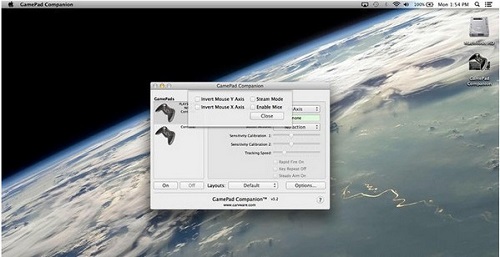
注意事项:
使用mac安装或下载应用软件的朋友时常会遇到下面三中报错情况,小编在这给大家提供了解决方案帮助大家解决mac报错问题:
1、“...软件已损坏,无法打开,你应该将它移到废纸篓”
2、“打不开xxx软件,因为Apple无法检查其是否包含恶意软件”
3、“打不开xxx软件,因为它来自身份不明的开发者”
遇到上面三种情况不用慌张,跟着小编一起操作,轻松解决。
1、将电脑设置中的任何来源开启。开启任何来源。
2、开启任何来源会解决绝大多数软件报错的情况,如果不奏效,说明需要通过执行命令行代码来绕过应用签名认证。 执行命令绕过ios的公证Gatekeeper。
3、以上操作如果还未能解决,那么需要关闭SIP系统完整性保护才可以。
Gamepad Companion for Mac软件简介
GamePad Companion for mac是抓们适用于Mac OS平台的游戏手柄配置工具,GamePad Companion for mac可以让你的游戏手柄代替Mac OS设备的键盘来进行游戏。
我们知道Mac OS设备玩游戏的话纯粹是高射炮打蚊子,但是偏偏用Mac玩游戏的童鞋还是很多,显然能够支持Mac OS设备的游戏手柄少之又少,而这款名为GamePad Companion for mac的软件能够让你的游戏手柄支持Mac OS设备,及时是那些不支持Mac OS设备的游戏手柄也照样可以哦!
GamePad Companion允许使用HID兼容设备(手柄,游戏杆等),这意味着,你可以使用许多的操纵杆和游戏手柄。它还可以同时使用多达5个HID设备与手柄。
Gamepad Companion for Mac使用说明
首先打开手柄并链接到MAC,XBOX360手柄请先安装MAC驱动,其余手柄无需驱动。
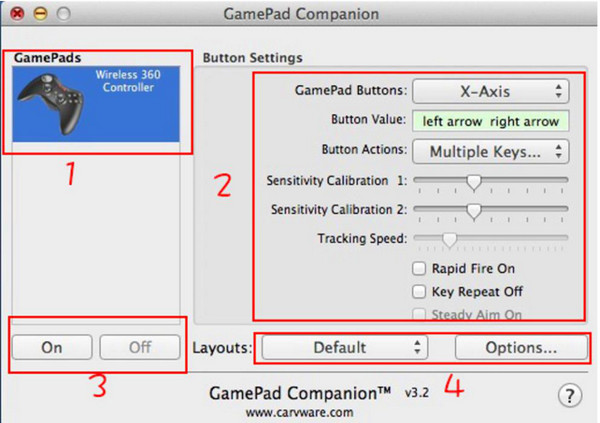
界面说明:
上图为识别到的您的手柄型号,如果此处无显示则您的手柄没有成功链接,或不能在MAC使用区域,我们设置手柄主要更改此区域内容上图中3为开关,ON为打开,OFF为关闭。请全部配置完再打开!
上图为选项和输出区,Layouts允许你保存已配置好的设置,Option为选项!
手柄配置:
以360手柄配置实况为例(其余手柄和游戏请参考):
按下手柄的A键,此时软件配置
见面,GamePad Buttons显示为:Button #1
点击Button Actions,选择Single Key,在弹出窗口时,按下键盘的x键
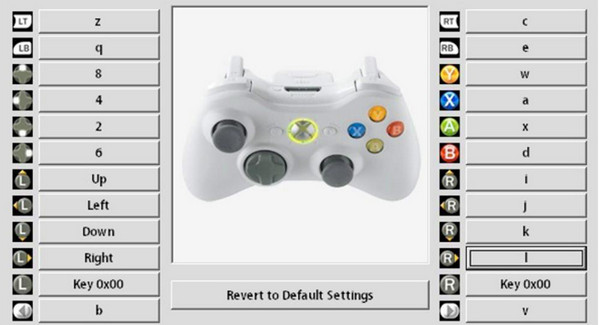
以此类推,按下手柄的B键,此时GamePad Buttons显示为:Button #2
点击Button Actions,选择Single Key,在弹出窗口时,按下键盘的d键
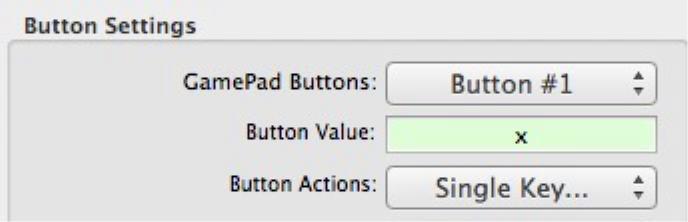
后面不再贴图了,简单说明下
按手柄Y键,选Single Key, 对应键盘w键
按手柄X键,选Single Key, 对应键盘a键
按手柄LB键,选Single Key, 对应键盘q键
按手柄LT键,选Single Key, 对应键盘z键
按手柄RB键,选Single Key, 对应键盘e键
按手柄RT键,选Single Key, 对应键盘c键
按手柄back键,选Single Key, 对应键盘b键
按手柄start键,选Single Key, 对应键盘v键
然后我们配置
左右摇杆:
手柄左摇杆往上推一下,此时GamePad Buttons显示 Y-Axis,
点击Button Actions,选择Multiple Keys,然后依次按下键盘的方向键下和上
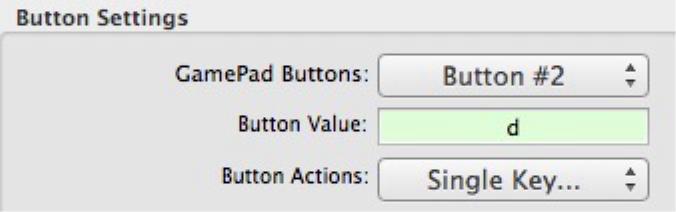
手柄左摇杆往左推一下,此时GamePad Buttons显示 X-Axis,
点击Button Actions,选择Multiple Keys,然后依次按下键盘的方向键左和右
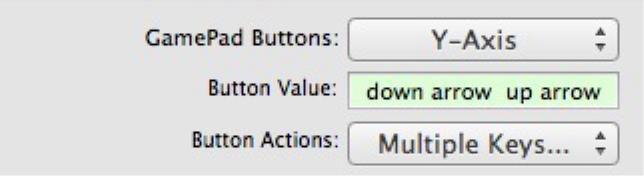
右摇杆也是同理,见下图
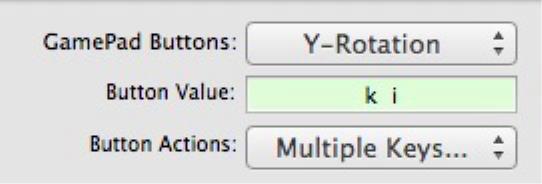
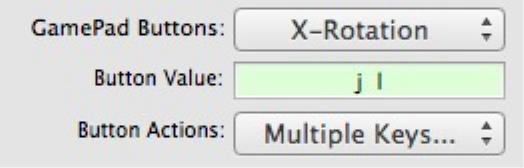
Gamepad Companion for Mac更新日志
- 提供一般的bug修正为即将发行的OSX版本。
- 修正了鼠标光标的bug:当配置边疆2时,无论是从App Store和stream购买的版本
- 修复了一些关于Minecraft的bug。
华军小编推荐:
童鞋们,Gamepad Companion for Mac绝对能满足亲们的需求,从软件界面到软件功能,绝对让人眼前一亮,欢迎大家前来下载使用!本站还有类似软件START-腾讯云游戏、腾讯手游助手、Wii模拟器Dolphin、Minecraft 、关窗Mac版!





































有用
有用
有用